Googlen parhaiten varjeltu salaisuus: Tehtävälista postilaatikossasi
Google Tasks on ilmainen verkkopalvelu, joka hallinnoi tehtäväluetteloita ja jota käytetään Google-tilisi kautta. Vaikka se ei ole niin edistynyt kuin oma tehtävälista, se pitää kirjaa tehtävistä ja alitehtävistä, joten se riittää kattamaan useimmat tarpeet.
Tämän artikkelin tiedot koskevat Google Tasksin verkkoversiota sekä iPhonen ja iPhonen mobiilisovelluksia Android älypuhelimet, kuten Samsung Galaxy -sarja ja Motorola Moto.
Mikä on Google Tasks?
Google Tasks on paikka, jossa voit tehdä luetteloita kohteista tai tehtävistä, jotka sinun on tehtävä, ja yliviivata ne, kun ne on tehty. Voit luoda useita luetteloita, joten niistä voi olla yksi ruokakauppaa varten, yksi rautakauppaa varten ja luettelo tehtävistä, jotka on tehtävä ennen kuin aloitat uudistusprojektin.
Google Tasks toimii Google-kalenterin kanssa, joten esimerkiksi uudistusprojektia varten luomillasi tehtävillä voi olla eräpäivät.
Miksi haluat Google Tasksin?
Paperilappujen hallinta on kokeiltu ja todellinen tehtävä, mutta jääkaappiin kiinnitetty magneettinen ruokalista ei ole tehokas ja tarralaput voivat pilata työpöydän. Google Tasks on all-in-one luetteloiden luomis- ja tehtävien järjestäjä, ja jos käytät Googlen tuotteita, kuten Gmailia tai Google-kalenteria, voit käyttää sitä.
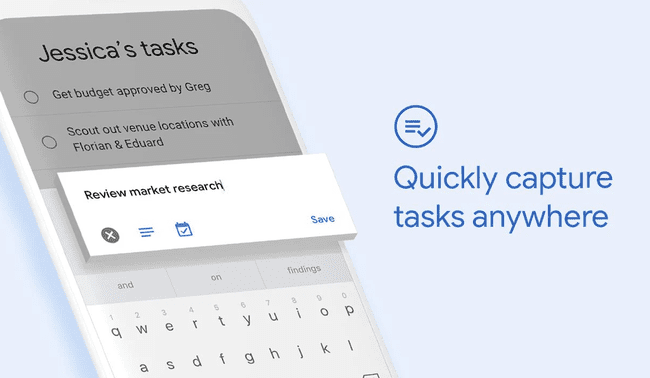
Google tunnetaan yksinkertaisista ja helppokäyttöisistä kiinteistä, jännittämättömistä tuotteista. Tämä kuvaa Google Tasksia täydellisesti. Se ei välttämättä kilpaile sovellusten, kuten Todoist ominaisuuksien suhteen, mutta jos haluat jotain seurata ostoslistoja tai seurata kohteita tehtävälistallasi, se on täydellinen. Ja se on ilmainen.
Parasta on, että tehtäväluettelosi ovat olemassa pilvessä ja ne on tallennettu Googlen tietokoneille, ei sinun. Käytä päivittäistavaraluetteloasi tai tehtäviäsi pöytätietokoneesta, kannettavasta tietokoneesta, tabletista tai älypuhelimesta ja se on sama luettelo. Tämä tarkoittaa, että voit luoda päivittäistavaraluettelon kannettavassa tietokoneessa kotona ja tarkastella sitä älypuhelimellasi ollessasi kaupassa.
Kuinka avata Google-tehtävät Gmailissa
Helpoin tapa käyttää Google Tasksia on Gmail-sivuston kautta. Tämän avulla voit käyttää Google-työlistoja sähköpostisi rinnalla ja helpottaa sinulle sähköpostitse lähetettyjen tehtävien ottamista ja siirtämistä Google Tasksiin.
Avaa verkkoselain, siirry osoitteeseen https://mail.google.comja kirjaudu sisään Gmail-tiliisi pyydettäessä.
-
Valitse oikealla olevasta sivupaneelista Tehtävät (sininen pyöreä kuvake, jossa on valkoinen vinoviiva).
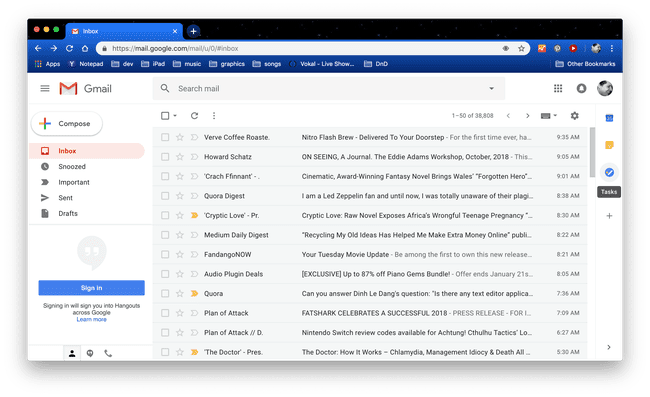
Laajennetussa paneelissa. valitse Lisää tehtävä luodaksesi uuden tehtävän. Jos haluat muokata tehtävän tietoja, lisätä alitehtäviä tai määrittää tehtävälle päivämäärän, vie hiiri tehtävän päälle ja valitse Muokata (kynäkuvake).
Google-tehtävien käyttäminen Google-kalenterissa
Voit myös tarkistaa tehtäviesi tilan ja lisätä uusia kalenteria tarkastellessasi. Oletuksena Google-kalenteri on asetettu näyttämään muistutuksia tehtävien sijaan, mutta näkymää on helppo vaihtaa.
Siirry Google-kalenteriin osoitteessa https://calendar.google.com ja kirjaudu tarvittaessa Google-tilillesi.
-
Voit tarkastella tehtäviä Google-kalenterissa ottamalla käyttöön Tasks-näkymän. Valitse vasemmasta paneelista Omat kalenterini ja valitse Tehtävät. Jos tehtävälle on määritetty päivämäärä, se näkyy kalenterissa vihreänä tunnisteena.
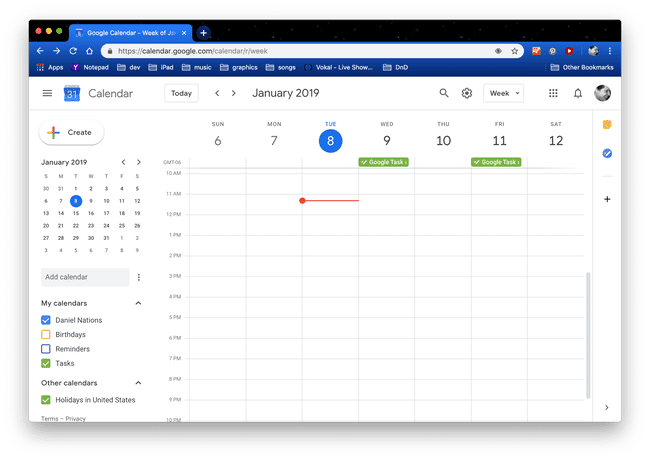
Voit lisätä ja poistaa tehtäviä siirtymällä vasempaan paneeliin ja valitsemalla Tehtävät.
Valitse tehtävän vihreä tarra nähdäksesi lisätietoja. Kaksoisnapsauta vihreää tehtävätunnistetta siirtyäksesi tehtävän Google-työlistan muokkausnäyttöön.
Kuinka käyttää Google-tehtäviä älypuhelimellasi
Jos sinulla on Android-laite tai iPhone, voit käyttää Google Tasks -sovellusta älypuhelin.
- Jos sinulla on iPhone, lataa Google Tasks App Storesta.
- Jos sinulla on Android-älypuhelin, kuten Samsung Galaxy, Motorola Moto tai Google Pixel, lataa Google Tasks Google Play Kaupasta.
- Jos haluat käyttää Google Tasksia iPhonella, iPadilla tai Android-laitteella verkkoselaimella, siirry osoitteeseen https://mail.google.com/tasks/canvas. Tämä on loistava tapa päästä nopeasti käsiksi Tasksiin älypuhelimella tai tabletilla, mutta se ei ole niin monipuolinen kuin sovellus.
